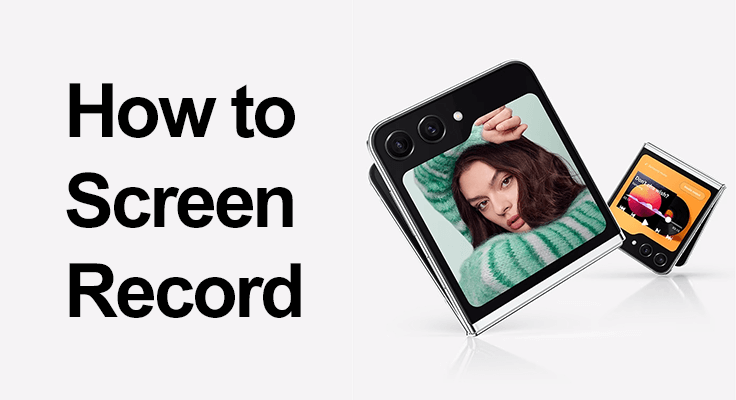
Er du klar til å låse opp det fulle potensialet til Samsung Galaxy Z Flip 5s skjermopptaksfunksjon? Enten det er for å lage trinnvise veiledninger, fange uforglemmelige minner eller ta opp viktige samtaler, er dette verktøyet utrolig allsidig. La oss sammen utforske hvordan du kan bruke denne funksjonen til å forbedre smarttelefonopplevelsen.
Samsung Galaxy Z Flip 5 skiller seg ut i teknologiverdenen, ikke bare for sin unike design, men også for sine robuste funksjoner, inkludert skjermopptaksfunksjonen. Denne funksjonen er perfekt for å fange et bredt spekter av aktiviteter på telefonen din, fra historier i sosiale medier til videosamtaler.
Komme i gang med skjermopptak på Z Flip 5
Slik aktiverer du skjermopptaker på Samsung Z Flip 5
Å begynne å bruke skjermopptakeren på din Samsung Galaxy Z Flip 5 er en lek. Med bare noen få trykk kan du begynne å fange alt som skjer på enhetens skjerm. Her er en rask guide for å få deg til å ta opp på kort tid. Aktivering av skjermopptaker er enkelt.
- Trinn 1: Sveip ned fra toppen av skjermen for å få tilgang til hurtigpanelet.
![]()
- Trinn 2: Hvis du ikke ser «Skjermopptaker»-ikonet, trykk på redigeringsikonet (vanligvis representert med tre vertikale prikker) og velg «Knappekkefølge». Her kan du dra skjermopptaksikonet inn i hurtigpanelet for enkel tilgang.
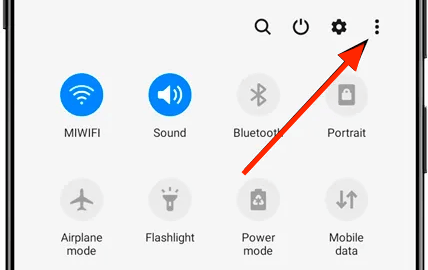
- Trinn 3: Når du har lagt til skjermopptaksikonet til hurtigpanelet, vil du be deg om å gi nødvendige tillatelser, for eksempel tilgang til mikrofonen og filene, ved å trykke på det. Du kan velge å ta opp med eller uten lyd, avhengig av dine preferanser.
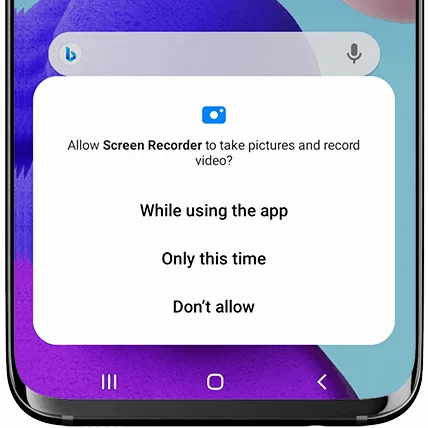
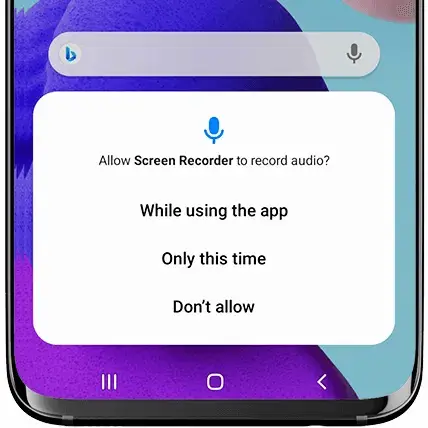
- Trinn 4: For rask opptak, bruk skjermopptaksikonet i hurtigpanelet. Denne metoden er effektiv og reduserer sjansen for feil sammenlignet med bruk av knappekombinasjoner.
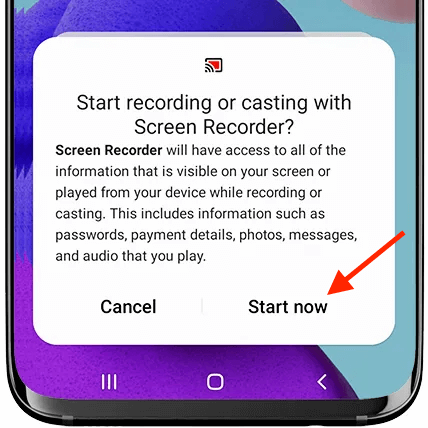
Galaxy Z Flip 5 opptakstips
Når du tar opp med Galaxy Z Flip 5, er det noen tips du bør huske på for de beste resultatene. Først må du sørge for at enheten din har tilstrekkelig batterilevetid og lagringsplass, siden opptak av høy kvalitet kan bruke begge deler. Optimaliser lydforholdene for klarhet, spesielt hvis du tar opp opptak som involverer telefonens skjerm. Utnytt de ulike lydalternativene med omhu; velg mellom å ta opp systemlydene, bruke mikrofonen eller begge deler, avhengig av formålet med opptaket.
Unngå i tillegg unødvendige bakgrunnsapper for å forhindre etterslep og opprettholde jevne opptak. Gjør deg kjent med hurtiginnstillingene for enkel tilgang til opptakskontroller, og vurder å utforske tredjepartsapper for forbedrede redigeringsmuligheter etter opptak. Husk at øvelse gjør mester, så eksperimenter med forskjellige innstillinger for å finne det som passer best for dine spesifikke behov.
Hvis det er første gang du tar opp, vil enheten be om tillatelse til å få tilgang til kameraet, mikrofonen og lagringen.
Spesifikke brukstilfeller
Ta opp gameplay på Galaxy Z Flip 5
Galaxy Z Flip 5 er et kraftsenter for opptak av spillvideoer av høy kvalitet. Dens allsidighet lar deg velge lydalternativer som passer dine behov – enten det er skarpe systemlyder, direktekommentarer ved hjelp av mikrofonen eller en blanding av begge. Bare velg din preferanse og dykk inn i sømløs opptak av spilleventyrene dine.
Z Flip 5 Skjermbildeopplæring
Å lage opplæringsprogrammer på Z Flip 5 er strømlinjeformet og effektivt. Bestem om veiledningen din krever stemmeforklaringer, og aktiver derfor mikrofonlyden. Når du er ferdig, kan du bare begynne å ta opp og gå jevnt gjennom hvert trinn i demonstrasjonen, og sikre at seerne får klare, konsise og nyttige instruksjoner.

Feilsøking av vanlige problemer
Når du bruker skjermopptaksfunksjonen på Z Flip 5, kan du av og til støte på forsinkelser eller kvalitetsproblemer. For å takle disse utfordringene effektivt, start med å sikre at enheten din kjører den nyeste programvareversjonen, siden oppdateringer ofte inkluderer ytelsesforbedringer. I tillegg, lukk alle apper som ikke er avgjørende for øyeblikket.
Disse bakgrunnsapplikasjonene kan forbruke systemressurser, noe som fører til redusert opptakskvalitet. Ved å holde programvaren oppdatert og minimere bakgrunnsappaktiviteten, kan du forbedre jevnheten og klarheten til skjermopptakene dine betydelig.
Forbedre det innspilte innholdet ditt
Når du har tatt innhold med Z Flip 5s skjermopptaksfunksjon, er neste trinn å polere videoene dine. Selve enheten tilbyr innebygde redigeringsverktøy, slik at du enkelt kan trimme, justere og forbedre opptakene dine. For mer sofistikerte redigeringsbehov, som å legge til effekter, overganger eller kompleks lydredigering, bør du vurdere å bruke tredjepartsapper som er tilgjengelige i appbutikken.
Disse applikasjonene kan gi et bredere spekter av redigeringsmuligheter, og gjøre råopptakene dine om til innhold som ser profesjonelt ut. Enten du lager videoer for personlige minner eller offentlig deling, kan disse verktøyene bidra til å løfte opptakene dine til neste nivå.
FAQ Seksjon
Hvor lenge kan jeg skjermopptak på Samsung Galaxy Z Flip 5?
Varigheten av skjermopptak på Galaxy Z Flip 5 avhenger først og fremst av enhetens tilgjengelige lagringsplass og batterilevetid. Det er ingen forhåndsinnstilt tidsbegrensning for opptak, noe som gir mulighet for lange opptak så lenge det er tilstrekkelig lagringsplass og batteristrøm.
Er det mulig å redigere skjermopptak direkte på Z Flip 5?
Ja, du kan redigere skjermopptak direkte på Z Flip 5. Enheten tilbyr grunnleggende redigeringsverktøy som lar deg trimme, beskjære og gjøre noen justeringer av opptakene dine. For mer avansert redigering kan det være lurt å bruke tredjepartsapper.
Kan jeg ta opp skjermaktiviteter i høy oppløsning på Galaxy Z Flip 5?
Absolutt, Galaxy Z Flip 5 støtter skjermopptak med høy oppløsning, og tar klare og detaljerte opptak. Denne funksjonen er spesielt gunstig for opptak av høykvalitetsvideoer for presentasjoner, opplæringsprogrammer eller spilløkter.
Hvordan får jeg tilgang til og deler skjermopptak fra min Z Flip 5?
Skjermopptak på Z Flip 5 lagres automatisk i enhetens bildegalleri. Du kan få tilgang til dem ved å navigere til galleriappen på startskjermen. For å dele, velg ganske enkelt opptaket og bruk delealternativet til å sende det via e-post, sosiale medier eller andre meldingsapper.
Kan jeg ta opp en videosamtale på min Samsung Galaxy Z Flip 5?
Ja, kan du ta opp vanlige samtaler og videosamtaler på din Samsung Galaxy Z Flip 5. Bare start skjermopptaksfunksjonen før eller under samtalen. Husk imidlertid å informere den andre parten av personvernhensyn og overholde juridiske krav angående opptak av samtaler.
Hvordan påvirker skjermopptak batterilevetiden på Galaxy Z Flip 5?
Skjermopptak, spesielt ved høye oppløsninger, kan forbruke en betydelig mengde batteristrøm på Galaxy Z Flip 5. Effekten på batterilevetiden varierer basert på opptaksvarighet og innstillinger. Det er tilrådelig å ta opp med fullt batteri eller mens du er koblet til en lader for lengre økter.
Konklusjonen vår
Skjermopptaksfunksjonen på Samsung Galaxy Z Flip 5 er et allsidig verktøy som åpner for en verden av muligheter. Enten du fanger spillseire, lager instruksjonsinnhold eller lagrer videosamtaler, gjør Z Flip 5 det enkelt og morsomt. Omfavn denne funksjonen for å fange, skape og dele dine digitale øyeblikk på en enkel måte.
Nyt å utforske og få mest mulig ut av din Samsung Galaxy Z Flip 5s skjermopptaksfunksjon!






Legg igjen en kommentar